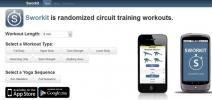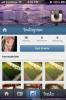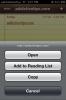ЗАБЕЛЕЖКА Има впечатляващо приложение за iPhone Note с теми и резервно копие на Dropbox
Приложението за добри бележки трябва да бъде козметично добре проектирано, като потребителите имат увереността, че цялата им работа непрекъснато се архивира някъде. Други функции, като поддръжка за прикачени изображения и аудио записи, са бонуси, които рядко ще намерите на едно място. NOTE'd за iPhone отговаря на всички тези критерии, предлагайки перфектна комбинация от полезни функции и красив интерфейс. Можете да разделите бележките си в няколко тетрадки, всяка с различна тема, да прикачите към бележки снимки, аудио записи и карти. Можете да поставите вашите важни бележки под защита на паролата и всичко може да бъде архивирано (и възстановено) в Dropbox с едно докосване.
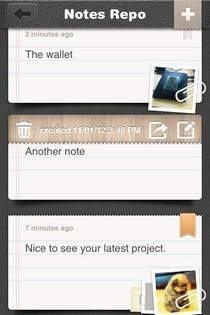
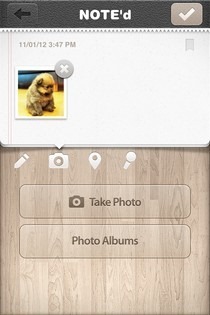
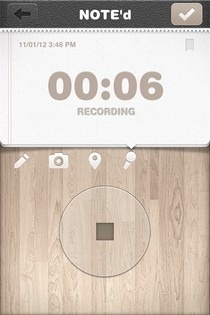
Всяка бележка в NOTE принадлежи към тетрадка. Нови тетрадки могат да бъдат създадени чрез натискане на голямата икона „+“ в горния десен ъгъл на екрана. Първата стъпка е да изберете тема за книгата. За момента има 15 теми и всички те ще засегнат отделните бележки, както и основната корица. След това можете да докоснете текста на заглавието на книгата, за да го промените. След като влезете в бележника, натиснете отново „+“, за да направите бележка. Засега няма допълнителни опции за редактиране на текст. Можете обаче да добавяте снимки, местоположения или аудио записи. Натиснете иконата на камерата в долната част на бележката и изберете
Правя снимка или Фотоалбуми. За да прикачите картата на текущото си местоположение или друго място, докоснете третата икона отляво. Аудиозаписът се стартира веднага след като докоснете иконата на микрофона. Бележките във всеки бележник могат да бъдат споделяни по имейл, запазвани на вашия телефон локално като снимки или публикувани в Twitter. Споделянето на SMS ще ви позволи само да изпратите текста, докато изпращате на някого запис от ЗАБЕЛЕЖКА по имейл включва всички прикачени файлове.
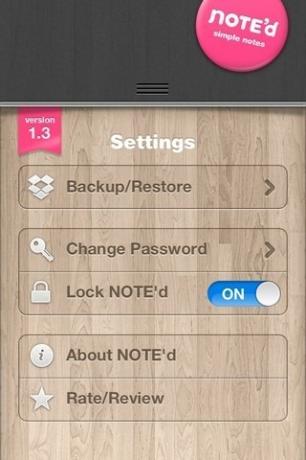
За да настроите Dropbox синхронизиране, отидете в областта Настройки на приложението. Просто трябва да влезете в своя Dropbox акаунт и функцията за архивиране ще започне да работи. Същото меню съдържа опции за защита на паролата. Преносимите компютри на вашия рафт могат да бъдат пренаредени с просто плъзгане и пускане, докато преглеждането на всички бележки под формата на списък е възможно чрез натискане на иконата в горния ляв ъгъл на основния екран.
ЗАБЕЛЕЖКА бяхме безплатни за ограничено време. Приложението изглежда доста добре на устройства с iPhone и iPod touch, но не е оптимизирано за iPad. Вземете го от следната връзка и няма вероятност отново да използвате приложението Stock Notes.
Изтеглете ЗАБЕЛЕЖКА за iOS
Търсене
скорошни публикации
Направлявайте Sworkit чрез ежедневни тренировки чрез графични указания
Ако придадете правилно значение на вашето здраве и физическа годнос...
Преглеждайте и качвайте в Instagram от началния екран на iPhone с InstaVelox
Както прогнозирахме в нашата компилация на най-добрите добавки за V...
InfinityTask: Поддържайте iOS Background Apps активни за истински многозадачност
Android винаги се рекламира като по-добър от iOS заради истинските ...